یکی از جذابترین ویژگی گوشیهای اندروید قابلیت کاستوم رام آنها است. اگر نمیدانید که کاستوم رام چیست و استفاده از آن چه مزیتهایی را در اختیارتان میگذارد، مطالعه این مطلب را از دست نداده و همراه ما باشید. در این مطلب از سایت آموزشگاه پل برایتان دربارۀ آموزش نصب کاستوم رام سامسونگ با odin و بدون نرم افزار اودین خواهیم گفت.
اگر رابط کاربری گوشی سامسونگ شما برایتان تکراری شده و دلتان میخواهد قابلیتهای جدیدی به آن اضافه کنید مطالعه این مطلب از سری آموزش تعمیرات موبایل برایتان کاربردی است. چنانچه سؤال خاصی دربارۀ نصب کاستوم رام دارید، حتماً در بخش نظرات عنوان کنید تا متخصصین آموزشگاه پل پاسخگوی شما باشند.
کاستوم رام سامسونگ چیست؟
قبل از اینکه آموزش نصب کاستوم رام سامسونگ با odin بپردازیم، برای آن دسته از افرادی که نمیدانند کاستوم رام چیست، اطلاعات مختصری ارائه میدهیم. به نسخههای اصلاح شده از سیستم عامل اندروید که دارای گزینههای سفارشی سازی شده و عملکرد بهتر هستند، کاستوم رام گفته میشود.
معمولاً توسعه دهندگان و برنامه نویسان با ایجاد تغییرات خاص و مورد نظرشان کاستوم رام را را طراحی کرده و ارائه میدهند. در واقع این تغییرات خاص شامل سرعت عملکرد، اصلاحات ظاهری و سایر موارد دیگر میشود.

بررسی کاربرد کاستوم رام سامسونگ
برای درک بهتر کاربرد کاستوم رام سامسونگ مثال سادهای برایتان میزنیم. تصور کنید که گوشی سامسونگ شما در آخرین آپدیت خود سری 7 یا 8 اندروید را تجربه کرده و دیگر هیچ گونه آپدیتی برای آن وجود ندارد. در این شرایط به واسطه کاستوم رام سامسونگ و با جایگزینی آن به روی رام اصلی میتوانید تجربه جدیدی از رابط کاربری سامسونگ داشته باشید.
ممکن است توسعه دهندگان با خلق اثری جدید در رامهای اورجینال، شکل کاستوم شده ای از رام مد نظر خود را پیاده سازی کنند که شامل سرعتی بیشتر یا رابط کاربری روانتری است. نگفته نماند که باید این نکته را در نظر داشت که این رامها در کنار کاربردهای ویژهای که دارند، دارای معایبی نیز هستند. در ادامه برایتان دربارۀ مزایا و معایب استفاده از کاستوم رام سامسونگ خواهیم گفت.
بررسی مزایا و معایب کاستوم رام سامسونگ
همان طور که اشاره کردیم استفاده از کاستوم رام سامسونگ همیشه به نفع کاربران نبوده و ممکن است پیامدهایی را برای آنها به دنبال داشته باشد. برای مثال یکی از معایب استفاده از کاستوم رام به جای رام اصلی، مشاهده اختلالاتی در آنتن دهی و خاموش شدن ناگهانی موبایل است. در جدول زیر لیست کاملی از مزایا و معایب استفاده از کاستوم رام سامسونگ را برایتان شرح میدهیم. بهتر است قبل از تصمیمگیری برای استفاده از کاستوم رام این موارد مهم را در نظر داشته باشید.
مزایای کاستوم رام سامسونگ معایب کاستوم رام سامسونگ
• از عملکرد بهتر و سریعتری بهرهمند خواهید شد.
• امکان حفظ حریم خصوصی و امنیت در استفاده از برخی کاستوم رامهای سامسونگ وجود دارد.
• ظاهر و رابط کاربری گوشی شما قابلیت شخصی سازی خواهد داشت.
• قادر به نصب ویجت و لانچرهای متعددی خواهید بود.
• از نسخههای جدید اندروید پشتیبانی میکند.
• محدودیتهای سازنده موبایل را پشت سر میگذارید.
• با نصب کاستوم رام سامسونگ شانس استفاده از گارانتی و ضمانتنامه موبایل را از دست میدهید.
• امکان بهرهمندی از پشتیبانی رسمی سازنده گوشی را نخواهید داشت.
• ممکن است کاستوم رام برخی از قابلیتهای گوشی را تحت تأثیر قرار داده و اثر منفی بر آنها داشته باشد، مانند آنتن دهی موبایل.
• احتمال آسیب دیدگی سخت افزار موبایل نیز وجود دارد.
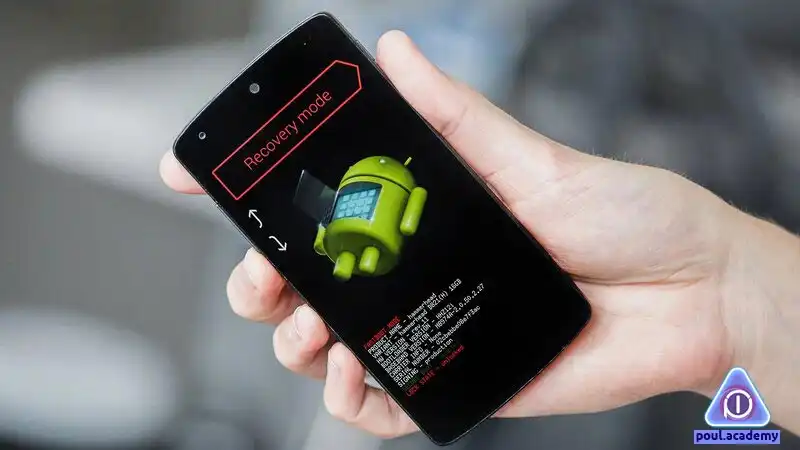
نصب کاستوم رام سامسونگ بدون اودین
بعد از بررسی مزایا و معایب استفاده از کاستوم رام، لازم میدانیم که قبل از شرح دادن آموزش نصب کاستوم رام سامسونگ با odin به نصب کاستوم بدون نرم افزار اودین بپردازیم. به این منظور باید مراحل زیر را طی کنید:
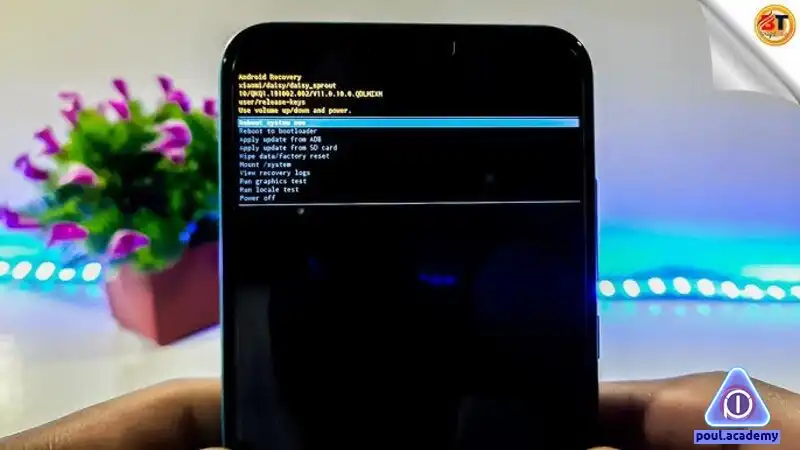
- مرحله اول: توجه به پیشنیازهای نصب کاستوم رام
برای نصب کاستوم رام در گوشیهای سامسونگ و سایر برندهای موبایل با سیستم عامل اندروید لازم و ضروری است که پینیازهای زیر را مهیا کرده و سپس سایر مراحل را اجرا کنید. این پیشنیازها عبارتاند از:
• بکاپ گرفتن (Back Up)
• شارژ کردن گوشی اندروید
• آنلاک شدن بوت لودر (Unlocked Bootloader)
• نصب کاستوم ریکاوری (Custom Recovery)
• فعال کردن USB Debugging
- مرحله دوم: کاستوم رام مناسب دانلود کنید.
در ابتدا باید فایل کاستوم رام را دانلود کنید. در این راستا توصیه میکنیم از سایتهای معتبر و شناخته شده برای دانلود کمک بگیرید. بعد از دانلود فایل کاستوم رام به صورت فشرده لازم است که سایر اطلاعات روی گوشی سامسونگ پاکسازی شوند. در نتیجه اطلاعات گوشی را قبل از اقدام وارد سیستم کنید.
- مرحله سوم: نرم افزارهای گوگل را دانلود کنید.
برای این منظور باید به گوگل پلی مراجعه کرده و از تنوع بالای کاستوم رامها مورد مناسبی را برای دانلود انتخاب کنید. برای مثال کاستوم رامهایی نظیر Pixel Experience دارای GApps از پیش نصب شده بوده و در مواقع مشابه لازم نیست فایل GApps را یه صورت مجزا فلش کنید.
- مرحله چهارم: وارد حالت کاستوم ریکاوری (بوت شدن در TWRP) شوید.
سپس بعد از کپی کردن فایلهای ROM و GApps در گوشی سامسونگ، نوبت به بوت شدن در TWRP میرسد تا فایلها فلش شوند. در TWRP نیز باید اقداماتی انجام دهید که در مرحله بعد به آن نیز اشاره میکنیم.
- مرحله پنجم: کاستوم رام را نصب کنید.
در این مرحله ابتدا گزینه Backup را در TWRP انتخاب کرده و سپس گزینههای Boot، System Image، Data، Modem و EFS را انتخاب کرده و تیک گزینه Swipe to backup را نیز بزنید. دقت داشته باشید که نباید تا پایان مرحله از صفحه خارج شوید یا گوشی را خاموش نکنید. از کل گوشی بکاپ گرفته و گوشی را در TWRP بوت کنید و سپس نسخه پشتیبان را بازیابی نمایید تا گوشی سامسونگ به حالت قبلی برگردد. در این مرحله کل گوشی پاک شده و به منوی اصلی TWRP برگشته و باید Wipe را انتخاب نمایید و علامت تیک فرمت گوشی را بزنید. حال برای قالی بندی پارتیشن دیتای لازم است گوشی را خاموش و روشن کنید.
حال باید یکبار فایلهای ROM و GApps را در گوشی کپی کرده و به قسمت Mount بروید و گزینه Enable MTP را انتخاب کنید. اکنون، گوشی را به کامپیوتر متصل کنید و فایلهای رام و gapps را انتقال دهید. سپس به منوی TWRP برگشته و گزینه Install را انتخاب کرده و در محل کپی کردن ROM و GApps ذخیره کنید. حال با انتخاب گزینه Reboot to System منتظر بمانید که نصب کاستوم رام کامل شود.
جهت اطلاع از شرایط ثبت نام در دوره های حضوری تعمیرات موبایل آموزشگاه پل به بخش آموزش تعمیرات موبایل رشت مراجعه فرمایید.
آموزش نصب کاستوم رام سامسونگ با odin
حال نوبت به آموزش نصب کاستوم رام سامسونگ با odin میرسد. در ابتدا باید بگوییم که odin نرم افزاری مخصوص و فلاشر رام محبوب و مخصوص گوشیهای سامسونگ است. برای نصب کاستوم رام با اودین کافی است مراحل زیر را اجرا کنید.

- گام اول: آمادهسازی نهایی فایلها
ابتدا یک پوشه جدید در سیستم بسازید تا همه فایلهای فهرست شده را میزبانی کند. این اقدام منجر به اطمینان خاطر شما از بابت سازماندهی فایلها و دسترسی مجدد به آنها میشود. در این مرحله باید اودین را اجرا کرده و گوشی سامسونگ را به حالت DFU/Download بگذارید تا مجدد راهاندازی شود.
- گام دوم: اتصالها را برقرار کنید.
وقتی که موبایل در حالت دانلود راهاندازی شد باید به واسطه کابل USB آن را به سیستم وصل کنید. اودین به صورت خودکار گوشی سامسونگ را تشخیص داده و کلیۀ اطلاعات را در کادر ارائه میدهد. مطمئن شوید که گزینه راهاندازی مجدد و Start Time را تیک زدهاید. سپس در برگه فایلها در سمت راست کادر «AP» را علامت زده و سپس فایل میانافزاری را که در مرحله اول از حالت فشرده خارج کرده و در پوشهای قرار دادهاید، پیدا کنید.
- گام سوم: شروع به فلش رام با Odin
حال باید روی start کلیک کنید. در این مرحله فرایند چشمک زدن شروع شده و مدت زمان 5 الی 10 دقیقه باید صبور باشید تا فرایند کامل شود. در صورت کامل شدن تصویر سبز رنگ PASS را در صفحه برنامه اودین میبینید و بعد از گذشت مدتی رام کاستوم شده به روی گوشی نصب شده و مراحل با موفقیت به اتمام میرسد.
جمعبندی و سخن پایانی
در این مطلب از سایت آموزشگاه پل برای شما عزیزان دربارۀ آموزش نصب کاستوم رام سامسونگ با odin صحبت کردیم. حال شخصاً میتوانید برای نصب کاستوم رام اقدام کنید. البته در پایان تأکید میکنیم اگر به مهارتهای نرم افزاری موبایل تسلط ندارید، این اقدام را به افراد متخصص بسپارید. شما عزیزان با شرکت در دوره تعمیرات تخصصی موبایل آموزشگاه پل میتوانید این قبیل از مهارتهای تخصصی را آموزش دیده و حتی در حوزه تعمیرات موبایل مشغول به کار شوید.
سؤالات متداول
• چه زمانی باید برای نصب کاستوم رام سامسونگ اقدام کنیم؟
اگر گوشی شما از نسخه جدید اندروید پشتیبانی نمیکند و از رابط کاربری قدیمی آن خسته شدهاید با نصب کاستوم رام میتوانید رابط کاربری و قابلیتهای ظاهری گوشی را بهبود ببخشید.
• چرا باید برای نصب کاستوم رام اقدام کنیم؟
با کاستوم رام سامسونگ از مزیتهای متعددی نظیر امکان حذف برنامههای پیش فرض بعد از روت کردن، افزایش سرعت گوشی، شخصی سازی ظاهر گوشی، کاهش فشار به CPU و GPU، اوپن سورس بودن گوشی و سایر موارد دیگر بهرهمند خواهید شد.